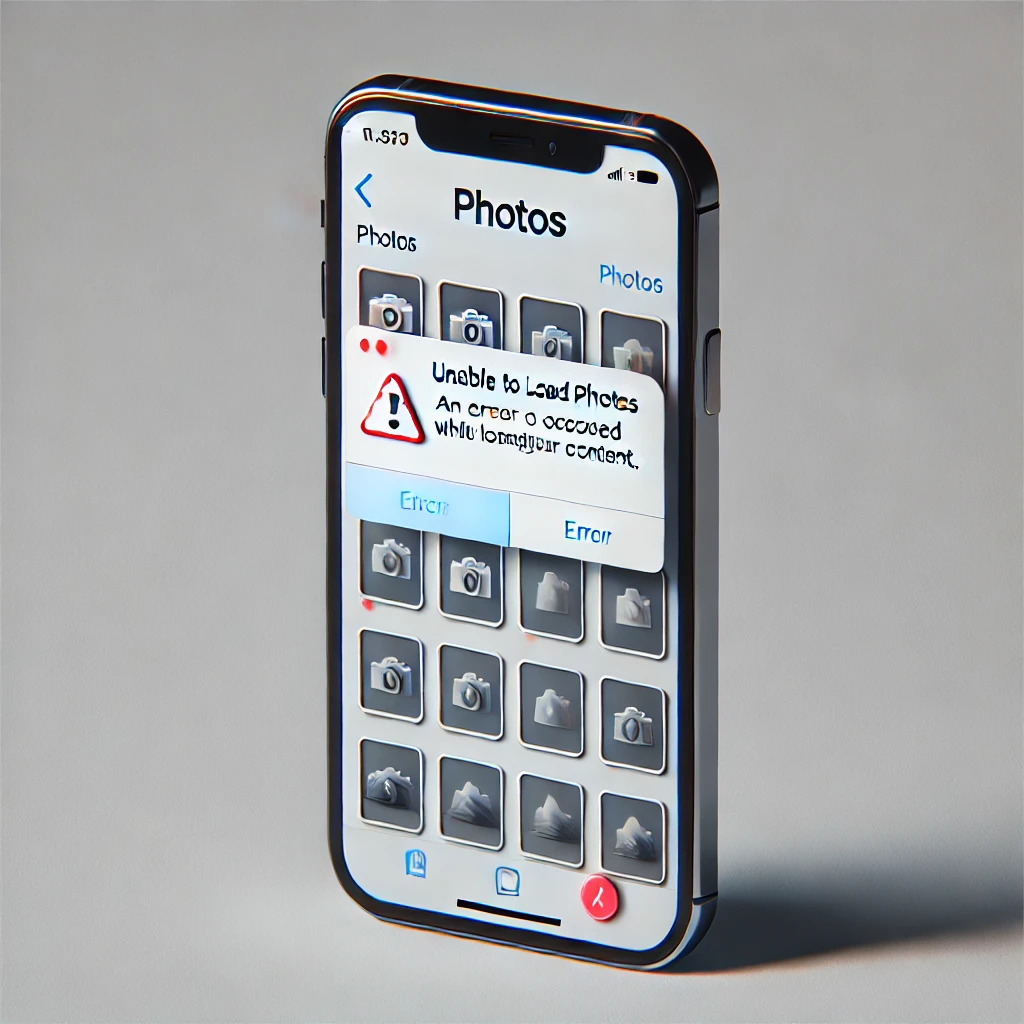
아이폰을 사용하면서 카카오톡에서 사진 전송이 되지 않는
문제를 겪어보신 적이 있으신가요? 이 문제는 의외로 많은
사용자가 경험하고 있으며, 몇 가지 간단한 방법으로 해결할 수
있습니다. 이번 포스팅에서는 아이폰에서 카톡 사진 전송 오류를
해결하는 몇 가지 방법을 소개해드리겠습니다.
1. 네트워크 상태 확인
가장 먼저 확인해야 할 것은 네트워크 상태입니다. 와이파이
또는 모바일 데이터 연결이 불안정하면 사진 전송이 제대로 되지
않을 수 있습니다.
-
와이파이 연결 확인: 와이파이에 연결되어 있는 경우,
신호가 강한지 확인하세요. 만약 신호가 약하거나 연결이
끊어진다면, 라우터를 재부팅하거나 다른 와이파이 네트워크에
연결해보세요. -
모바일 데이터 확인: 와이파이 대신 모바일 데이터를
사용하는 경우, 데이터 연결 상태가 정상인지 확인하세요.
설정에서 모바일 데이터가 켜져 있는지, 데이터 제한이
걸려있지 않은지 확인하세요.
2. 카카오톡 앱 업데이트
카카오톡 앱의 버전이 오래된 경우, 사진 전송과 같은 기능이
제대로 작동하지 않을 수 있습니다. 앱스토어에서 카카오톡 앱이
최신 버전으로 업데이트되어 있는지 확인하세요.
- 앱스토어 열기: 아이폰에서 앱스토어를 엽니다.
-
업데이트 확인: 하단의 ‘업데이트’ 탭을 선택하고,
목록에서 카카오톡을 찾아 업데이트 버튼을 눌러주세요.
3. 카카오톡 캐시 데이터 삭제
캐시 데이터가 쌓이면 앱의 성능이 저하될 수 있습니다.
카카오톡의 캐시 데이터를 삭제하면 문제가 해결될 수 있습니다.
-
카카오톡 설정 열기: 카카오톡 앱을 열고, 하단의
‘더보기’ 탭에서 ‘설정’을 선택합니다. -
캐시 데이터 삭제: ‘기타’ 섹션에서 ‘저장공간 관리’를
선택하고, ‘캐시 데이터 삭제’를 눌러주세요.
4. 아이폰 재부팅
기기의 일시적인 문제로 인해 사진 전송이 되지 않을 수도
있습니다. 아이폰을 재부팅하면 이러한 문제가 해결될 수
있습니다.
-
아이폰 전원 끄기: 전원 버튼과 볼륨 버튼을 동시에
눌러 전원 끄기 슬라이드를 나타나게 한 후, 슬라이드를 밀어
아이폰을 끕니다. -
다시 켜기: 잠시 기다린 후 전원 버튼을 눌러 아이폰을
다시 켜줍니다.
5. 저장 공간 확인
아이폰의 저장 공간이 부족한 경우, 사진 전송이 제대로 되지
않을 수 있습니다. 저장 공간을 확인하고 불필요한 파일을
삭제하여 공간을 확보해보세요.
-
저장 공간 확인: 설정 앱을 열고 ‘일반’ -> ‘아이폰
저장 공간’을 선택합니다. -
공간 확보: 사용하지 않는 앱, 사진, 동영상을
삭제하여 저장 공간을 확보하세요.
6. 카카오톡 재설치
위의 방법으로도 문제가 해결되지 않는다면, 카카오톡 앱을
삭제한 후 다시 설치해보세요. 단, 재설치 전에 중요한 데이터를
백업하는 것을 잊지 마세요.
-
앱 삭제: 카카오톡 아이콘을 길게 눌러 ‘앱 삭제’를
선택합니다. -
앱 다시 설치: 앱스토어에서 카카오톡을 검색하여 다시
설치합니다.
결론
위에서 소개한 방법들을 통해 아이폰에서 카카오톡 사진 전송
오류를 쉽게 해결할 수 있습니다. 네트워크 상태를 확인하고,
앱을 업데이트하며, 캐시 데이터를 삭제하는 등 간단한 조치로
문제를 해결할 수 있습니다. 만약 모든 방법을 시도해도 문제가
지속된다면, 카카오톡 고객센터에 문의하여 추가 지원을
받으시는 것도 좋은 방법입니다.
유용한 링크
이 포스팅이 도움이 되셨기를 바라며, 더 이상 사진 전송 오류로
불편을 겪지 않으시길 바랍니다!
갤럭시탭 S9 화면분할 멀티태스킹 기능 멀티윈도우 사용방법
4단계
갤럭시탭 S9 화면분할 멀티태스킹 기능 멀티윈도우
사용방법 4단계
갤럭시탭 S9은 강력한 성능과 다양한 기능을 자랑하며,
특히 멀티태스킹에 유용한 멀티윈도우 기능을 제공합니다.
멀티윈도우 기능을 사용하면 한 화면에서 여러 앱을
동시에 사용할 수 있어 작
devupbox.com
MS 오피스 2019 다운로드 무료 설치 방법 총정리 2024년
MS 오피스 2019 다운로드 무료 설치 방법 총정리 2024년
Microsoft 오피스 2019 다운로드 무료 설치하는 방법에
대해서 포스팅을 해보려고 합니다. 최근에는 윈도우를
설치하면 가끔 자동으로 MS 오피스 2019 프로그램이
자동으로 설치가 되어 있는 경우도
devupbox.com
여론조사 전화 차단 방법 4가지
여론조사 전화는 다양한 목적으로 걸려오지만, 빈번한
전화는 우리의 일상을 방해할 수 있습니다. 이러한 전화를
효과적으로 차단하는 방법을 알고 싶다면, 이 글을 통해
다양한 차단 방법을 확
devupbox.com
인스타그램 스토리 몰래보기 사이트 4가지 방법
인스타그램 스토리는 사용자가 사진이나 영상을 24시간
동안 공유할 수 있는 기능으로, 친구나 팔로워들과 순간을
공유하는 데 매우 유용합니다. 하지만 때로는 스토리를
본다는 사실을 알리지
devupbox.com